Išbandyta: „Ubuntu 18“.04 LTS ir „Ubuntu 20“.04 LTS.
Statinio IP adreso nustatymas:
Prieš pradėdami, turėtumėte nustatyti statinį IP adresą „Ubuntu 20“.04 LTS mašina. Jei jums reikia pagalbos, peržiūrėkite mano straipsnį „Statinio IP adreso nustatymas„ Ubuntu 20 “.04 LTS.
Aš nustatiau statinį IP adresą 192.168.0.11 mano „Ubuntu“ kompiuteryje, kuriame diegiu „Gitea“. Taigi, nuo šiol būtinai pakeiskite jį savo.
$ ip a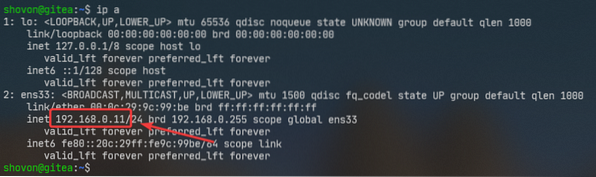
Atnaujinama APT paketų saugyklos talpykla:
Dabar atnaujinkite APT paketų saugyklos talpyklą naudodami šią komandą:
$ sudo apt atnaujinimas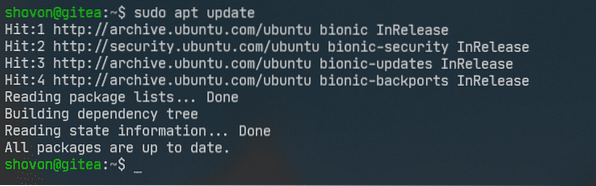
„Wget“ diegimas:
Jei norite atsisiųsti „Gitea“ dvejetainį failą iš komandinės eilutės, jums reikia arba wget arba garbanoti. Šiame straipsnyje aš naudosiu wget.
Galite įdiegti wget su tokia komanda:
$ sudo apt install wget -y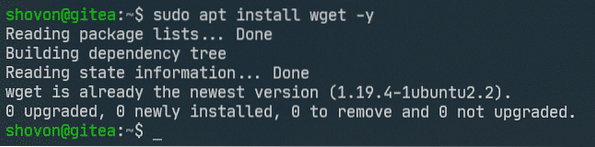
„Git“ diegimas:
Jūs taip pat turite turėti git įdiegta jūsų kompiuteryje, kad „Gitea“ veiktų.
„Git“ galite įdiegti naudodami šią komandą:
$ sudo apt install git -y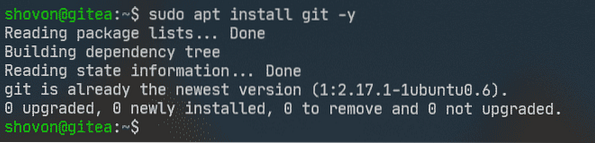
„MySQL“ diegimas ir konfigūravimas „Gitea“:
„Gitea“ gali dirbti su „MySQL“, „PostgreSQL“, „SQLite3“ ir „MSSQL“ duomenų bazėmis. Šiame straipsnyje sukonfigūruosiu „Gitea“ naudoti „MySQL“ duomenų bazę.
„MySQL“ galite įdiegti „Ubuntu 20“.04 LTS mašina su tokia komanda:
$ sudo apt įdiekite mysql-serverį mysql-client -y
Reikėtų įdiegti „MySQL“.
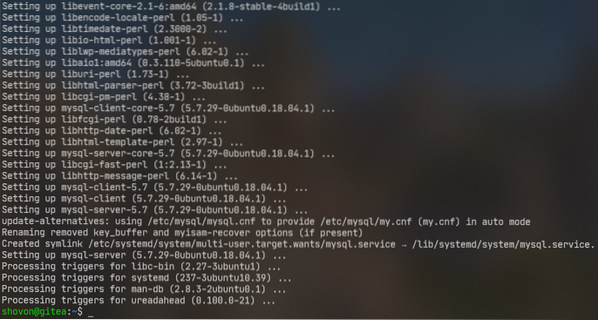
Dabar prisijunkite prie „MySQL“ konsolės kaip šaknis su tokia komanda:
$ sudo mysql -u šaknis -p
Dabar įveskite „MySQL“ šakninį slaptažodį ir paspauskite
Pagal numatytuosius nustatymus slaptažodis nenustatytas šaknis Vartotojas. Taigi, jei sekate kartu, tiesiog paspauskite

Turėtumėte būti prisijungę prie „MySQL“ konsolės.
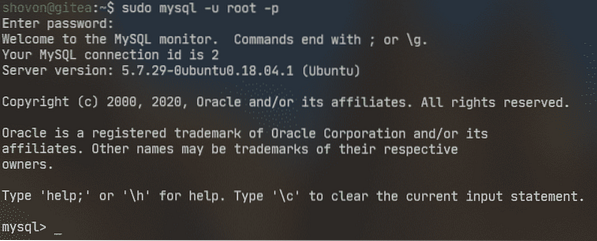
Dabar sukurkite naują „MySQL“ vartotoją gitea su slaptažodžiu paslaptis su tokiu SQL sakiniu:
mysql> CREATE USER 'gitea', NUSTATYTA „slapta“;
Dabar sukurkite gitea „Gitea“ duomenų bazė su šiuo SQL sakiniu:
mysql> CREATE DATABASE gitea CHARACTER SET 'utf8mb4' COLLATE 'utf8mb4_unicode_ci';
Dabar leiskite gitea vartotojo visišką prieigą prie gitea duomenų bazė su šiuo SQL sakiniu:
mysql> SUTEIKKITE VISAS PRIVILEGIJAS GITEA.* Į 'gitea';
Kad pakeitimai įsigaliotų, paleiskite šį SQL sakinį:
mysql> NURODYTI PRIVILEGIJOS;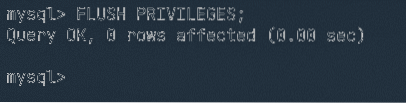
Dabar išeikite iš „MySQL“ apvalkalo taip:
mysql> exit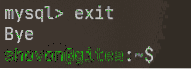
„Gitea“ diegimas:
Dabar atsisiųskite „Gitea“ dvejetainį failą iš oficialios „Gitea“ svetainės naudodami šią komandą:
$ sudo wget -O / usr / local / bin / gitea https: // dl.gitea.io / gitea / 1.11.4 /gitea-1.11.4-linux-amd64

„Gitea“ dvejetainis failas atsisiunčiamas.

Šiuo metu „Gitea“ turėtų būti atsisiųsta.
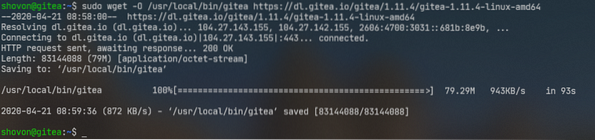
Dabar duokite leidimą dvejetainiui „Gitea“ / usr / local / bin / gitea su tokia komanda:
$ sudo chmod + x / usr / local / bin / gitea
Dabar turėtumėte turėti prieigą prie „Gitea“, kaip parodyta toliau pateiktoje ekrano kopijoje.
$ gitea --versija
Dabar sukurkite naują „Gitea“ vartotojo gitą taip:
$ sudo adduser --system --shell / bin / bash --gecos „Git Version Control“--grupė - išjungtas-slaptažodis - namai / namai / git git

Čia „Git“ saugyklos bus saugomos NAMAI katalogą git Vartotojas / home / git.
Vartotojas git turėtų būti sukurta.

Dabar sukurkite visus reikalingus „Gitea“ katalogus taip:
$ sudo mkdir -pv / var / lib / gitea / custom, data, log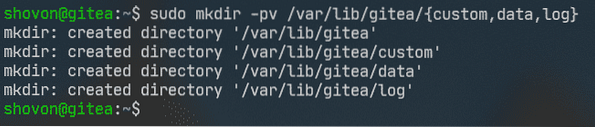
Dabar pakeiskite naudotojų ir katalogų, kuriuos ką tik sukūrėte, grupę git taip:
$ sudo chown -Rv git: git / var / lib / gitea
Dabar nustatykite teisingus leidimus / var / lib / gitea / katalogą taip:
$ sudo chmod -Rv 750 / var / lib / gitea
Dabar sukurkite „Gitea“ konfigūracijos katalogą / etc / gitea / taip:
$ sudo mkdir -v / etc / gitea
Dabar pakeiskite naudotoją į šaknis ir grupuoti git „Gitea“ konfigūracijos kataloge / etc / gitea / taip:
$ sudo chown -Rv šaknis: git / etc / gitea
Dabar nustatykite teisingus leidimus / etc / gitea / katalogą taip:
$ sudo chmod -Rv 770 / etc / gitea
„Gitea“ paslaugos konfigūravimas:
Dabar turite sukurti „systemd“ paslaugos failą gitea.paslaugą už Gitea / etc / systemd / system / kataloge.
Norėdami sukurti „Gitea“ paslaugos failą, vykdykite šią komandą:
$ sudo nano / etc / systemd / system / gitea.paslaugą
Dabar įveskite šias eilutes gitea.paslaugą failą.
[Vienetas]Aprašymas = Gitea (Git su puodeliu arbatos)
Po = syslog.taikinys
Po = tinklas.taikinys
Reikalauja = mysql.paslaugą
[Paslauga]
LimitMEMLOCK = begalybė
LimitasNOFILE = 65535
RestartSec = 2s
Tipas = paprastas
Vartotojas = git
Grupė = git
„WorkingDirectory“ = / var / lib / gitea /
ExecStart = / usr / local / bin / gitea web --config / etc / gitea / app.ini
Paleisti iš naujo = visada
Aplinka = VARTOTOJAS = git NAMAI = / home / git GITEA_WORK_DIR = / var / lib / gitea
„CapabilityBoundingSet“ = CAP_NET_BIND_SERVICE
„AmbientCapability“ = CAP_NET_BIND_SERVICE
[Diegti]
WantedBy = daugeliui vartotojų.taikinys
Kai baigsite, išsaugokite gitea.paslaugą failą paspausdami
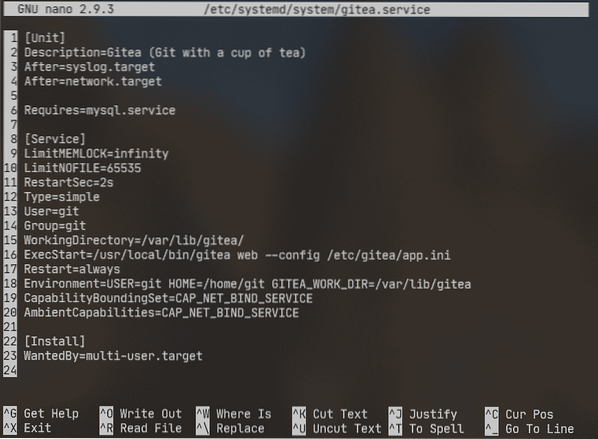
Dabar pradėkite gitea tarnyba su šia komanda:
$ sudo systemctl start gitea
Kaip matote, gitea paslauga veikia.
$ sudo systemctl status gitea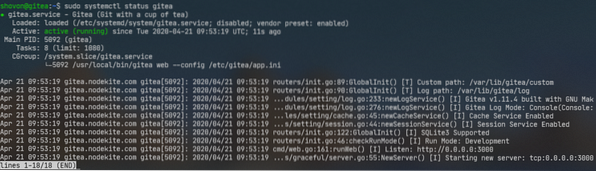
Dabar pridėkite gitea paslauga jūsų „Ubuntu 20“ paleidimo sistemai.04 LTS mašina. Taigi, jis bus paleistas automatiškai.
$ sudo systemctl įgalinti „gitea“
Pradinė „Gitea“ konfigūracija:
Dabar jūs turite sukonfigūruoti „Gitea“ iš interneto naršyklės.
Pirmiausia raskite „Ubuntu 20“ IP adresą.04 LTS mašina taip:
$ ip aMano atveju IP adresas yra 192.168.0.11. Jums bus kitaip. Taigi, nuo šiol pakeiskite jį savo.
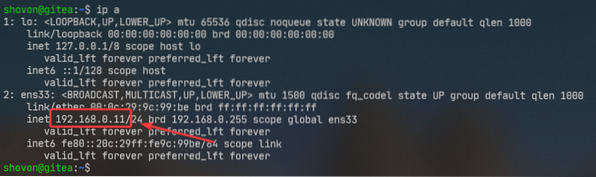
Dabar atidarykite interneto naršyklę ir apsilankykite http: // 192.168.0.11: 3000. Turėtumėte pamatyti šį puslapį.
PASTABA: Gitea veikia uoste 3000 pagal nutylėjimą.
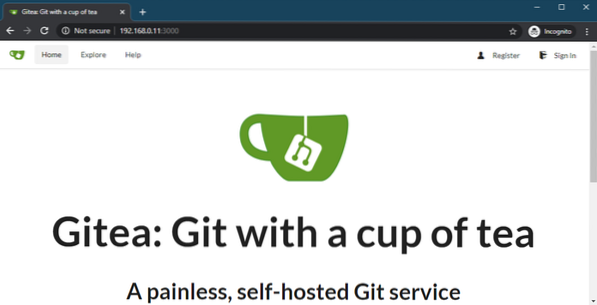
Dabar spustelėkite bet kurį iš Registruotis arba Prisijungti nuoroda.
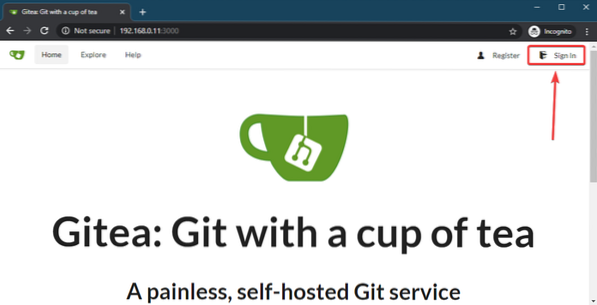
Turėtų būti rodomas „Gitea“ pradinės konfigūracijos puslapis. Čia turite sukonfigūruoti „Gitea“.
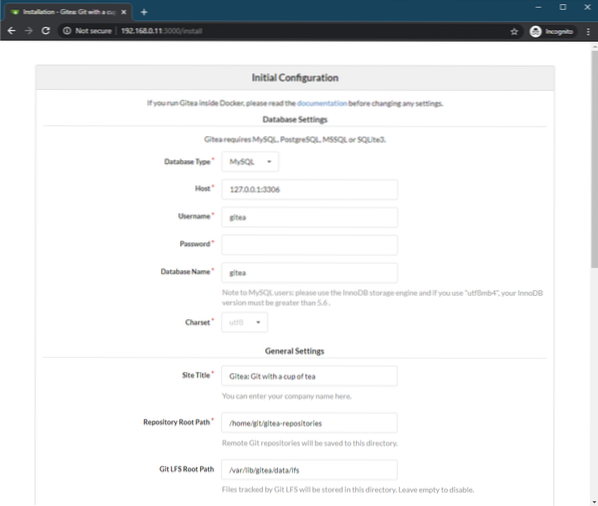
Įveskite MySQL duomenų bazės informaciją į Duomenų bazės nustatymai skyrius. Prieš tęsdami, įsitikinkite, kad duomenų bazės nustatymai yra teisingi.
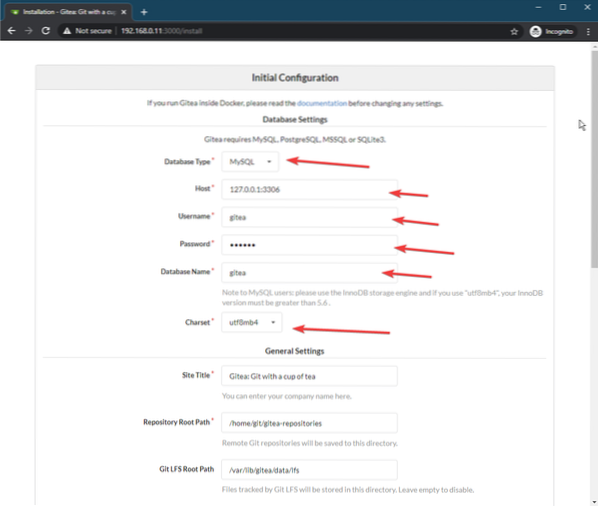
Viduje konors Bendrieji nustatymai skyriuje galite sukonfigūruoti daugelį „Gitea“ dalykų.
Galite pakeisti numatytąjį svetainės pavadinimą (Svetainės pavadinimas), katalogas, kuriame bus saugomos „git“ saugyklos (Kapinyno šaknies kelias), Git LFS šaknų kelias, „Gitea“ paleistas vartotojas (Vykdyti kaip vartotojo vardą), Gitea Žurnalo kelias, Gitea uostas („Gitea“ HTTP klausymosi prievadas), HTTP / HTTPS klono URL („Gitea“ bazės URL), SSH klono URL (SSH serverio domenas) ir SSH klono prievadą (SSH serverio prievadas).
Jei norite, galite beveik viską palikti numatytuoju. Tačiau būtinai pakeiskite SSH serverio domenas ir „Gitea“ bazinis URL į visiškai kvalifikuotą domeno vardą (FQDN) arba „Ubuntu“ kompiuterio IP adresą. Be to, sureguliuokite SSH serverio prievadas jei pakeitėte savo Ubuntu kompiuterio SSH prievadą.
Aš pakeičiau SSH serverio domenas į 192.168.0.11, „Gitea“ HTTP klausymo prievadas į 80 ir „Gitea“ bazės URL į http: // 192.168.0.11 /.
PASTABA: Jei nustatysite „Gitea“ HTTP klausymo prievadas į 80, tada nereikia įtraukti uosto 80 viduje konors „Git Base“ URL skyrius. Galite tiesiog nustatyti http: // 192.168.0.11 / kaip jūsų „Git Base“ URL.
Bet jei naudojate bet kurį uostą, pavyzdžiui 8080 m, tada turėtumėte jį įtraukti į „Git Base“ URL. i.e. http: // 192.168.0.11: 8080 /

Taip pat yra neprivalomi El. Pašto nustatymai (jei norite siųsti el. laišką iš savo „Gitea“ serverio), Serverio ir trečiųjų šalių paslaugų nustatymai (trečiosios dalies paslaugų integravimui su „Gitea“) ir Administratoriaus paskyros nustatymai („Gitea“ administratoriaus paskyros sukūrimui). Jei norite, norėdami išplėsti, tiesiog spustelėkite rodyklę.
Aš neketinu jų konfigūruoti šiame straipsnyje.
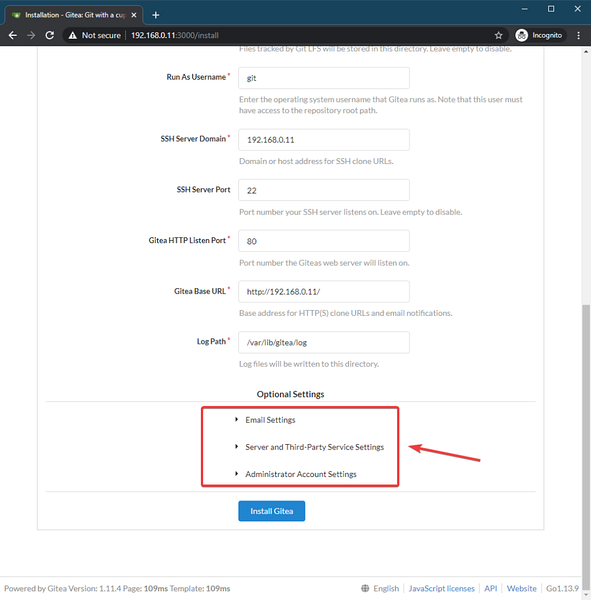
Gitea El. Pašto nustatymai.
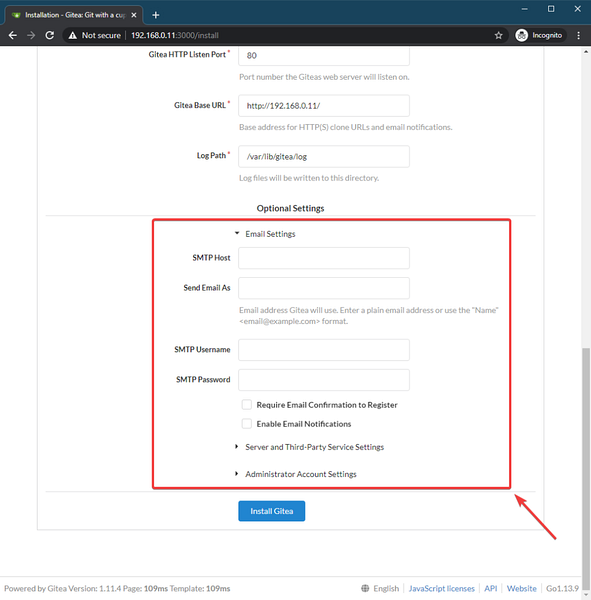
Gitea Serverio ir trečiųjų šalių paslaugų nustatymai.
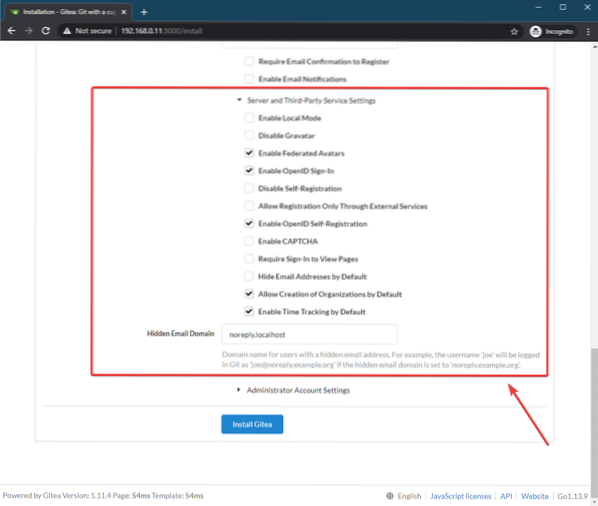
Gitea Administratoriaus paskyros nustatymai.
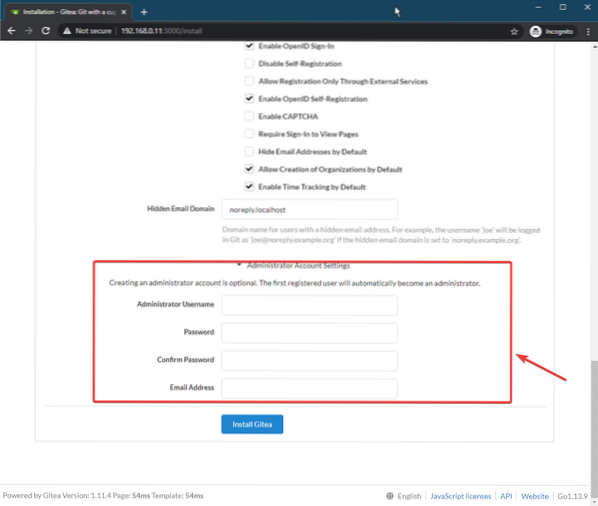
Baigę nustatyti „Gitea“, spustelėkite Įdiekite „Gitea“.
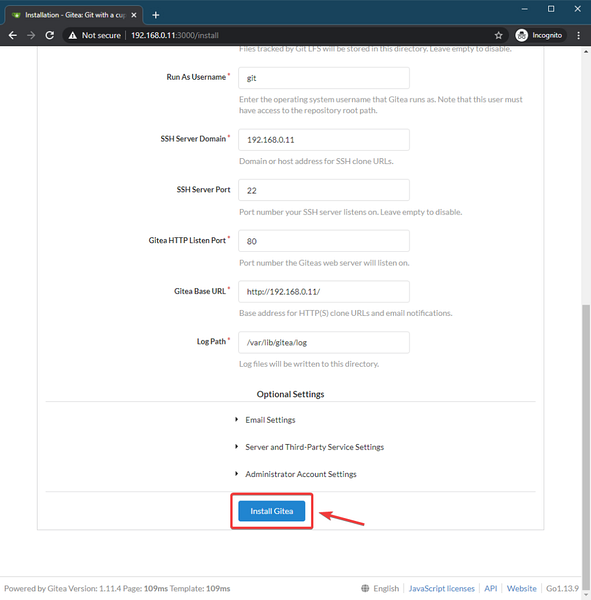
„Gitea“ turėtų būti įdiegta, o jūsų naršyklė turėtų nukreipti jus į „Gitea“ pagrindinį puslapį.
Jei pakeitėte „Gitea“ HTTP prievadą (kaip ir aš), galite pamatyti šį klaidos pranešimą. Tai labai lengva išspręsti.
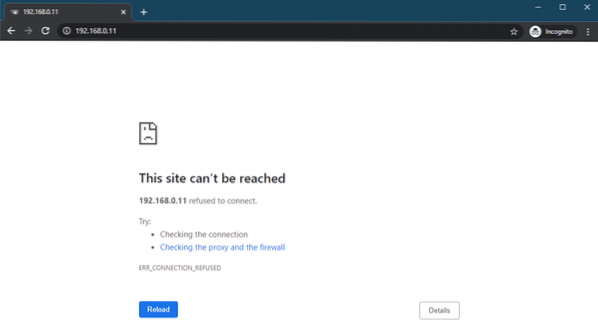
Norėdami tai išspręsti, tereikia iš naujo paleisti gitea tarnyba su šia komanda:
$ sudo systemctl paleiskite „gitea“ iš naujo
Paleidus iš naujo gitea paslaugą, turėtumėte turėti galimybę pasiekti „Gitea“ iš interneto naršyklės kaip įprasta.
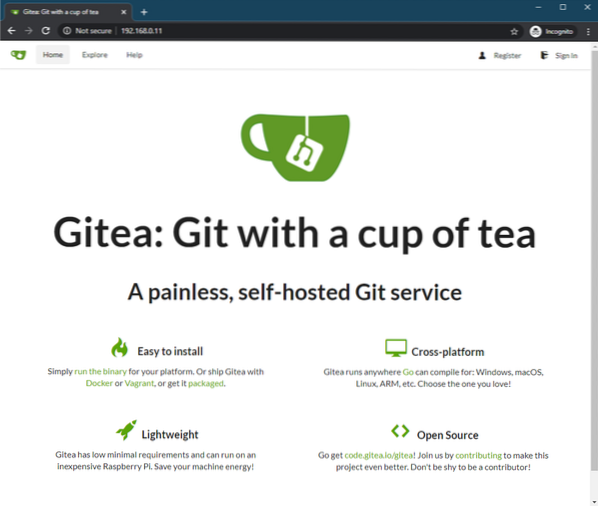
Naudojant „Gitea“:
Šiame skyriuje aš jums parodysiu, kaip naudotis „Gitea“.
Pirmiausia spustelėkite Registruotis.
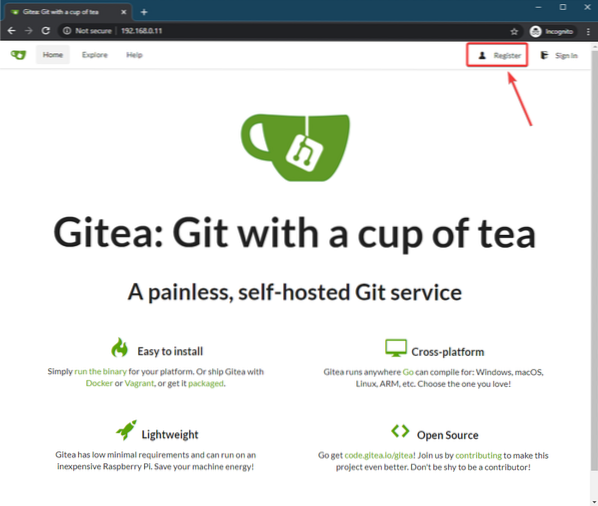
Dabar įveskite savo asmeninę informaciją ir spustelėkite Registruoti sąskaitą sukurti naują „Gitea“ paskyrą.
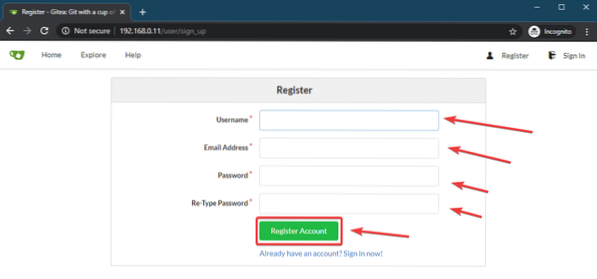
Turėtų būti sukurta nauja „Gitea“ paskyra ir turėtumėte būti prisijungę.
Dabar spustelėkite + mygtuką, kad sukurtumėte naują „Git“ saugyklą.
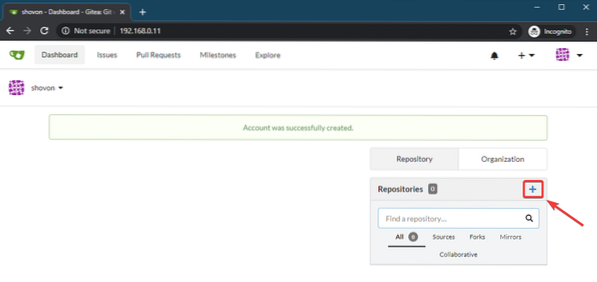
Įveskite a Saugyklos pavadinimas ir kita saugyklos informacija. Tada spustelėkite Sukurti saugyklą.
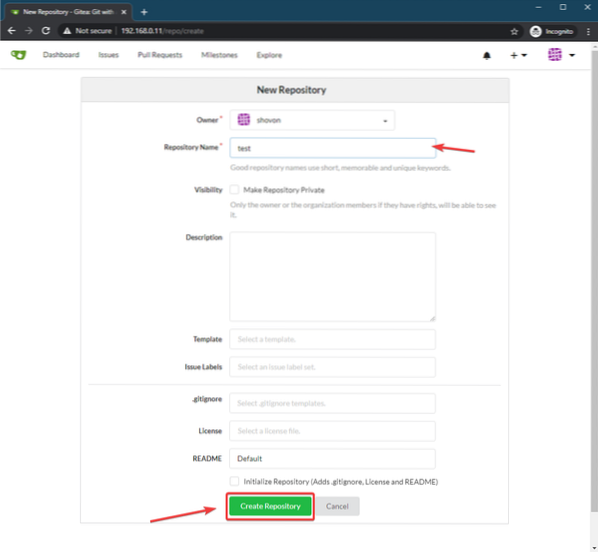
Nauja „Git“ saugykla (testas mano atveju) turėtų būti sukurtas taip, kaip matote toliau pateiktoje ekrano kopijoje.
„Gitea“ taip pat turėtų jums nurodyti, kaip naudojate šią saugyklą.
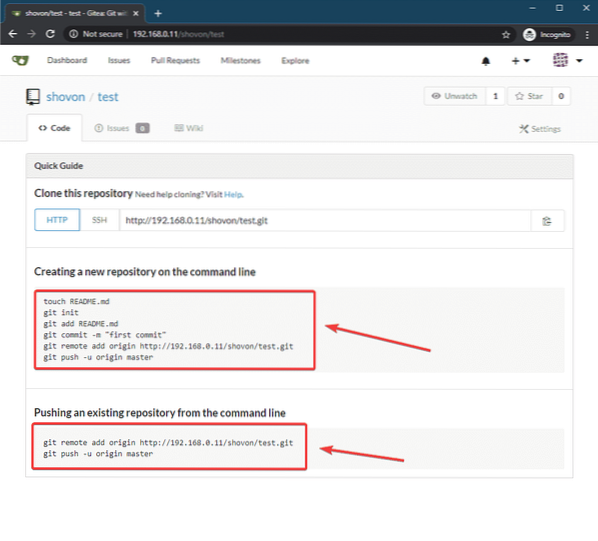
Dabar sukurkite katalogą testas / kompiuteryje ir eikite į tą katalogą taip:
$ mkdir testas$ cd testas /
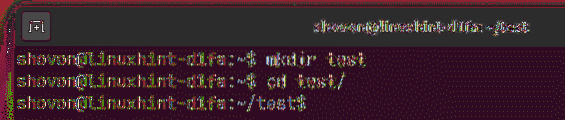
Dabar sukurkite naują „Git“ saugyklą testas / katalogą taip:
$ git init
Dabar sukurkite paprastą SKAITYK MANE.md failą taip:
$ echo "Hello World from LinuxHint"> SKAITYTI.md
Dabar įsipareigokite taip:
$ git pridėti -A$ git įsipareigojimas -m 'pradinis įsipareigojimas'
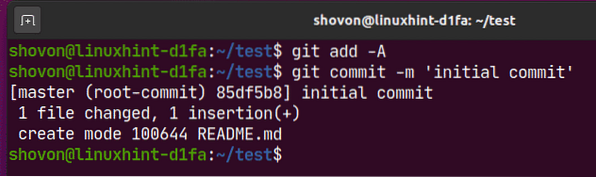
Dabar pridėkite „Gitea“ saugyklą (testas mano atveju) ką tik sukūrėte kaip nuotolinę saugyklą taip:
$ git nuotolinis pridėkite kilmę http: // 192.168.0.11 / shovon / testas.git
Dabar stumkite nuotolinės „Gitea“ saugyklos pakeitimus taip:
$ git push -u kilmės meistras
Dabar įveskite savo „Gitea“ vartotojo vardą ir paspauskite

Dabar įveskite savo „Gitea“ slaptažodį ir paspauskite
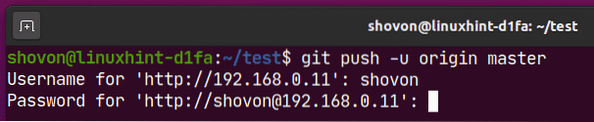
Jūsų „git“ saugykla turėtų būti įkelta į jūsų „Gitea“ serverį.
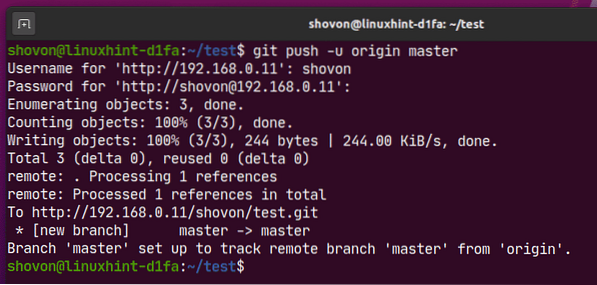
Kaip matote, pakeitimai taikomi testas „Git“ saugykla mano „Gitea“ serveryje.
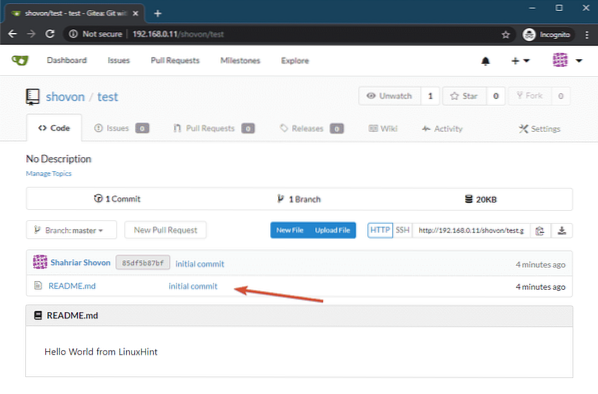
Taigi, taip įdiegiate ir naudojate „Gitea“ „Ubuntu 20“.04 LTS. Dėkojame, kad perskaitėte šį straipsnį.
 Phenquestions
Phenquestions


